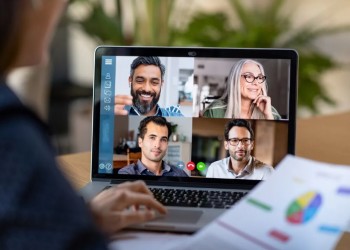Один из самых функциональных элементов в Гугл документах – именно поля. Независимо от того, с чем приходится работать – с текстом, изображениями или даже графикой, необходимо разобраться в особенностях этой опции. Перед тем как изменить поля в Гугл документах, рекомендуется уделить немного времени и вооружиться полезными знаниями, которые позволят легко управлять этой функцией.
Как сделать поля в Гугл документе
Есть несколько вариантов настройки полей в Гугл документах. Самый простой и популярный – используя мышку. Не нужно заходить в настройки или менять их – задачу можно выполнить просто во время работы, воспользовавшись элементами на экране возле самого документа. Чаще всего такой способ используется, если необходимо сделать поля меньше или больше всего только на одной странице. Оптимальным вариантом это будет и для перемещения текста или его части.
Перед тем как поменять поля в Гугл документах, стоит обратить внимание на шкалу, которая находится с двух сторон от текста или изображения (сверху и слева). На ней можно увидеть как цифры, так и деления, причем по ним можно двигаться курсором.
Ранее рассказали для Вас, как создать ссылку на гугл документ и поделиться ею.
Последовательность действий:
- Выделить текст, который необходимо сдвинуть.
- Двигаясь курсором, зажать сверху отмеченный цветом ползунок на шкале.
- Потянуть в нужную сторону (зависит от того, куда нужно переместить текст, влево или вправо).
- Серое поле, которое находится слева на документе, захватить мышкой и сдвинуть. Движение вверх или вниз позволяет сделать отступ необходимого размера.
Следует учитывать, что действие распространяется только на выделенные фрагменты.
Как настроить поля страницы
Этот способ используется, если необходимо настроить поля сразу для нескольких страниц или даже целого файла. Первый вариант здесь окажется малоэффективным – на настройку полей в Гугл документах будет уходить много времени.
Как редактировать поля в Гугл документах, последовательность:
- Как и при любых изменениях в документе, найти на экране раздел «Файл».
- Используя прокрутку, найти почти в самом низу раздел с настройками страниц.
- После нажатия на этот раздел, появится специальное окно, в котором и необходимо работать, чтобы сделать поля нужного размера.
- Определить, какая часть данных нуждается в изменениях (если это фрагмент, нужно его выделить еще до работы с настройками).
- Выбрать, как именно будут происходить изменения (по вертикали или горизонтали).
- Допускается также выбор цвета фона. Если пропустить эту функцию, автоматически документ будет в классических бело-черных тонах (черный текст, белый фон).
- В специальных окошечках, которые находятся в левой части, выбрать оптимальные значения (размеры полей выбираются в сантиметрах!) и подтвердить свой выбор («ОК»). Как уменьшить поля в Гугл документе, если ранее уже были выбраны оптимальные настройки? Достаточно опять зайти в этот же раздел и выставить в специальных окошках необходимые цифры, не забыв их подтвердить.
Такими простыми и понятными действиями можно корректировать поля любых файлов.
Инструкция о том, как изменить межстрочный интервал в Гугл Документах по ссылке.
Научившись грамотно оперировать инструментами, которые предоставляет сервис, легко получится создавать любые документы, изменять их форматы, увеличивать или уменьшать поля. Для этого не понадобится специальный опыт или знания – достаточно внимательно следовать инструкциям. Опробовав все возможности на практике, можно смело переходить даже к серьезным работам – все обязательно получится. В большинстве случаев для какого-либо изменения достаточно всего нескольких нажатий курсора.